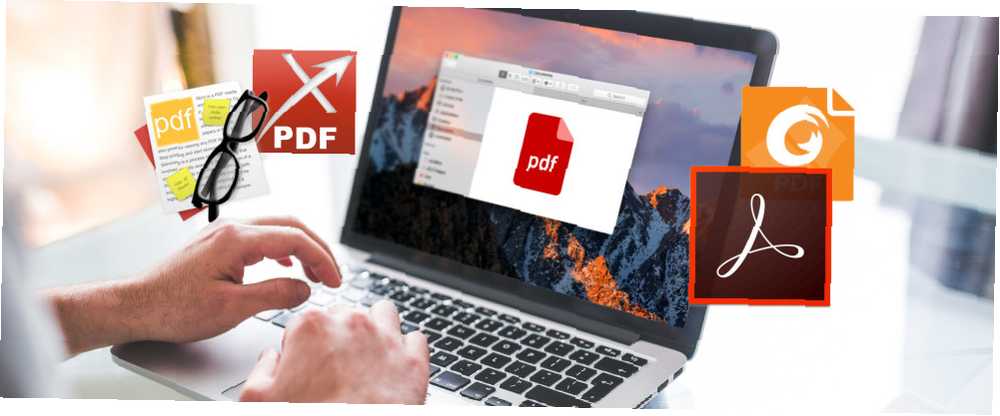
Michael Fisher
0
4290
1167
Uwielbiam aplikację Preview, która jest instalowana na wszystkich systemach Mac. Jest to właściwie aplikacja typu „catch-all” do przeglądania i wykonywania podstawowych edycji obrazów lub dokumentów, a także zawiera wiele ciekawych funkcji. 10 porad, które musisz wiedzieć o podglądzie Maca 10 przydatnych wskazówek. Ale mimo że Preview obsługuje dokumenty PDF, może być lepiej.
Wydaje się, że dzieje się tak w przypadku wielu domyślnych aplikacji na komputery Mac. Kompletny przewodnik po domyślnych aplikacjach na komputery Mac i ich działaniach. nadal możesz być zdezorientowany tym, co robią lub tym, czy faktycznie potrzebujesz niektórych z nich, przynajmniej z mojego doświadczenia. Są świetne w 90 procentach czasu, ale w końcu napotykasz dziwactwa, ograniczenia lub przeszkody, które mogą zmusić cię do zastanowienia się, czy istnieją jakieś dobre alternatywy.
Przeszukałem i przetestowałem i znalazłem garść bezpłatnych alternatywnych wersji zapoznawczych, które lepiej byłoby wykorzystać do czytania plików PDF - i jestem pewien, że spodoba ci się przynajmniej jedna z opcji w tym poście.
1. Odtłuszczanie
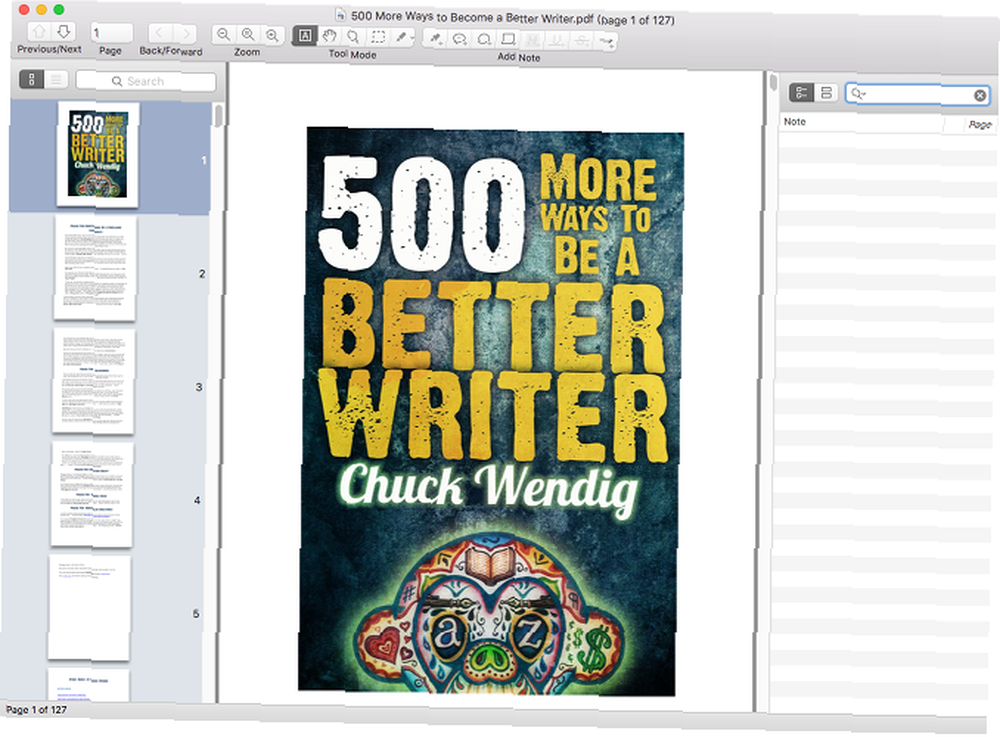
To mój ulubiony czytnik PDF z długiej perspektywy. Posiada wszystkie podstawowe funkcje, których można się spodziewać, w tym kilka podstawowych dostosowań i ustawień do ulepszenia, a także jest wyjątkowo lekki i szybki. Zaletą Preview jest brak dziwnych dziwactw, które mnie zniechęcają.
Skim jest w rzeczywistości zaprojektowany z myślą o pracach naukowych i naukowych, więc jego największą cechą jest możliwość adnotowania dokumentów. Możesz dodawać i edytować notatki, a także wyróżniać tekst, który nie brzmi zbyt wiele, ale kluczem jest łatwy w użyciu interfejs, który nigdy nie przeszkadza.
Inne godne uwagi funkcje obejmują obsługę AppleScript i Apple Remote Control, tworzenie dokumentów “migawki” do kontroli odniesień i zmian, przeglądania stron w trybie prezentacji z przejściami i nie tylko.
2. Foxit Reader
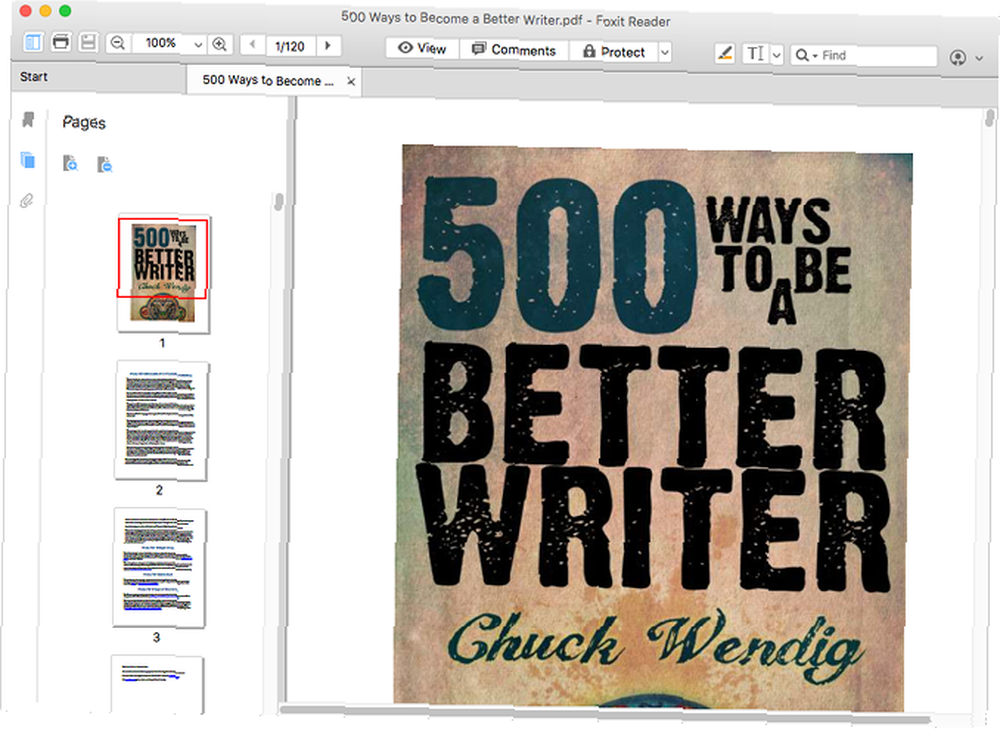
Foxit Reader jest prawdopodobnie najpopularniejszym obecnie dostępnym czytnikiem PDF, nawet pokonując SumatraPDF (który jest moim preferowanym czytnikiem z wyboru w systemie Windows). Gdy załadujesz go po raz pierwszy, zrozumiesz, dlaczego użytkownicy tak bardzo go lubią. Jest ładny, działa i jest szybki.
Podaję go jako drugi w tym poście, ale jest bardzo blisko drugiego. W rzeczywistości, w zależności od potrzeb aplikacji do czytania plików PDF, Foxit Reader może być lepszą alternatywą dla Ciebie. Jest wyposażony w interfejs z kartami, co jest szczególnie przydatne, gdy masz do czynienia z dziesiątkami dokumentów jednocześnie.
Gdyby Skim nie istniał, używałbym Foxit Reader. Absolutnie nie ma konkurencji. Może nie oferować wiele pod względem możliwości dostosowywania, ale czytanie w formacie PDF jest na najwyższym poziomie. Wysoce rekomendowane.
3. Acrobat Reader DC
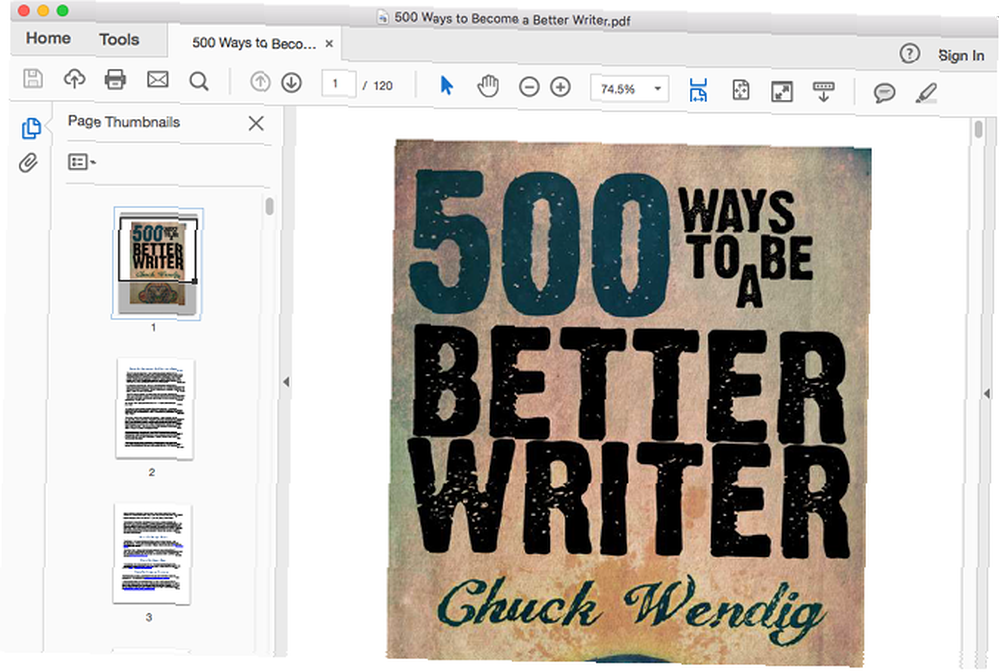
Wszyscy używali Acrobat Reader w tym czy innym momencie. Podobnie jak Flash, jest utrzymywany przez Adobe i podobnie jak Flash, ma reputację nadętych, niechlujnych i pełnych luk w zabezpieczeniach. Dlaczego Flash musi umrzeć (i jak się go pozbyć) Dlaczego Flash musi umrzeć (i jak się go pozbyć) Relacje internetowe z Flashem są od dawna trudne. Kiedyś był to uniwersalny standard w sieci. Teraz wygląda na to, że może być skierowany do bloku do krojenia. Co się zmieniło? Ale wszystko się zmieniło i program Acrobat Reader nie jest obecnie tak zły, szczególnie na komputerach Mac.
Podobnie jak w przypadku Foxit, Acrobat ma interfejs oparty na kartach, co czyni go doskonałym do utrzymywania otwartych wielu dokumentów. Ale największą funkcją Acrobata jest Document Cloud (dlatego właśnie to ma) “DC” w jego nazwie). Dzięki niemu możesz bezpiecznie przechowywać swoje pliki na serwerach Adobe i uzyskiwać do nich dostęp z dowolnego miejsca za pomocą dowolnej aplikacji Acrobat Reader, w tym wariantów mobilnych.
Aktualizacja do wersji Pro (15 USD miesięcznie) zapewnia także dodatkowe funkcje, takie jak możliwość wyszukiwania tekstu w zeskanowanych dokumentach, eksportowania plików PDF do różnych formatów Office 9 rzadkich formatów plików Office, które musisz znać 9 rzadkich formatów plików Office, które musisz znać Czy kiedykolwiek spotkałeś dziwne formaty plików w swoim pakiecie biurowym? Podamy Ci szybki opis rzadkich, ale przydatnych typów plików biurowych i tego, do czego możesz ich używać. , wypełnianie i podpisywanie formularzy na urządzeniach mobilnych i nie tylko.
4. Haihaisoft PDF Reader [już niedostępny]
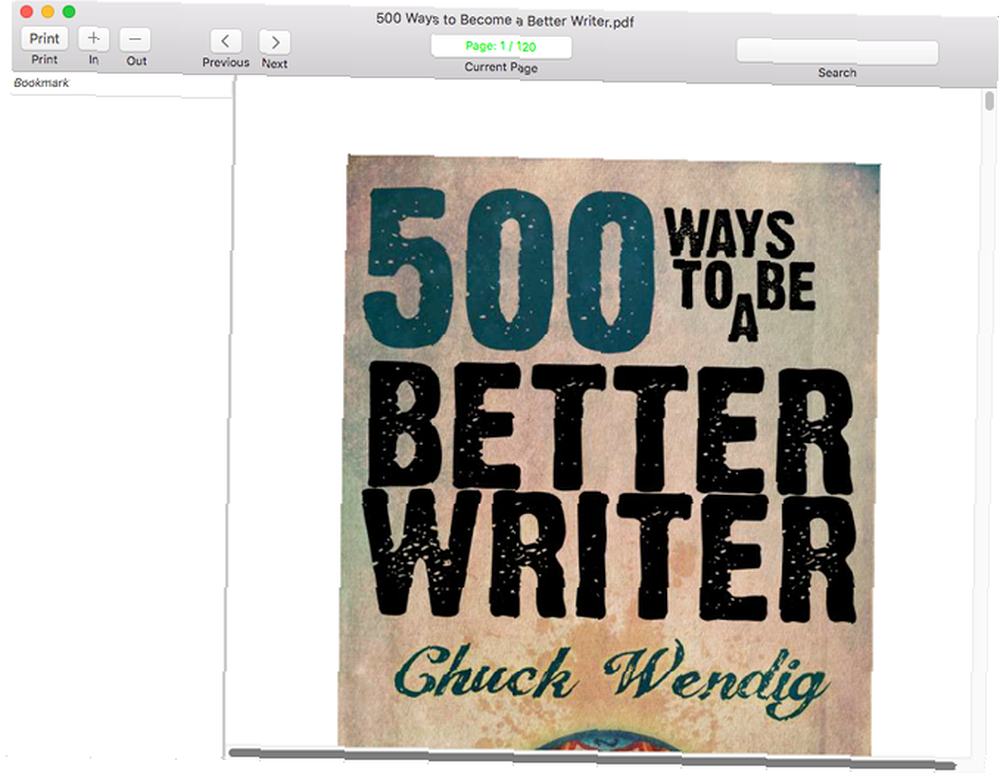
Haihaisoft PDF Reader to super lekki czytnik dla tych, którzy nie chcą żadnych dzwonków ani gwizdków. W pewnym sensie jest to całkowite przeciwieństwo Acrobat Reader. Nie próbuje ułatwić ci życia i nie ma nawet panelu Preferencje. Po prostu ładuje i wyświetla dokumenty PDF (w tym chronione przez DRM-X).
I wiesz co? Dla większości ludzi jest to w porządku, a jeśli to brzmi jak aplikacja, której chcesz, nie pozwól nikomu przekonać cię do przejścia na Foxit lub Acrobat. Haihaisoft PDF Reader jest dla minimalistów i dla tych, którzy mają starzejący się sprzęt, który preferuje lekkie oprogramowanie ze względu na wydajność.
Haihaisoft PDF Reader również traktuje priorytetowo bezpieczeństwo i prywatność. Nigdy nie łączy się z Internetem, nawet w celu sprawdzenia dostępności aktualizacji. Musisz ręcznie uruchomić sprawdzanie wersji z menu.
Płatne rozwiązania PDF dla komputerów Mac
Jeśli potrzebujesz aplikacji, która nie tylko odczytuje, ale także tworzy i edytuje dokumenty PDF, musisz rozłożyć sporą część gotówki, aby uzyskać taką, która naprawdę jest warta użycia. Darmowe edytory PDF zrobić istnieją, ale mają tendencję do niedostatecznej użyteczności i jakości. Edycja plików PDF jest złożona i nie chcesz tutaj oszczędzać.
iSkysoft PDF Editor koszty 50 USD dla wersji standardowej (edycja, adnotacje, znak wodny, tworzenie, wstawianie, formularze i konwersje formatów) oraz 100 USD dla wersji profesjonalnej (OCR dla skanowanych dokumentów, kompresja plików, więcej opcji konwersji i ochrona hasłem dokumentów). Obie wersje są dostarczane z bezpłatną wersją próbną.
PDF Studio jest droższy, kosztuje 90 USD dla wersji standardowej (tworzenie, skanowanie, adnotacje, formularze, ochrona hasłem, znak wodny, zakładki i spis treści) oraz 130 USD dla wersji profesjonalnej (OCR dla skanowanych dokumentów, edycja tekstu, redakcja treści, podpisy cyfrowe, dzielenie i scalanie, przetwarzanie wsadowe i optymalizacje). Obie wersje są dostarczane z bezpłatną wersją próbną.
W przypadku poważnej pracy z plikami PDF nie możesz się pomylić z żadnym z nich.
Którą wersję alternatywną wolisz??
Jest jeszcze jedna aplikacja, która zasługuje na wyróżnienie: Okular. Jest to właściwie jeden z najlepszych darmowych i otwartych czytników PDF 5 Łatwe i skuteczne sposoby edycji dokumentów PDF w systemie Linux 5 Łatwe i skuteczne sposoby edytowania dokumentów PDF w systemie Linux Jak modyfikować pliki PDF w systemie Linux? Możesz zapłacić za oprogramowanie i wsparcie komercyjne lub wybrać bezpłatną alternatywę. Zobaczmy, co tam jest. ale ma ogromny problem: jest trudny do zainstalowania i skonfigurowania. Musisz zainstalować KDE (najprawdopodobniej za pomocą Homebrew Jak zainstalować aplikacje Mac w terminalu Korzystanie z Homebrew Jak zainstalować aplikacje Mac w terminalu Korzystanie z Homebrew Czy wiesz, że możesz zainstalować oprogramowanie Mac w terminalu? Oto jak używać Homebrew do łatwej instalacji aplikacji Mac .), a następnie skompiluj Okulara ze źródła. To zaawansowane rzeczy, więc ludzie bez wiedzy technicznej powinni się strzec.
Biorąc pod uwagę dostępność zarówno Skim, jak i Foxit Reader, nie zawracałbym sobie głowy marnowaniem wysiłku z Okularem. Skim i Foxit Reader są łatwe w użyciu, bezpłatne i lubiane przez wielu. Spróbuj, jeśli jeszcze tego nie zrobiłeś.
Czego używasz do czytania plików PDF na komputerze Mac? Czy podgląd jest wystarczająco dobry, czy zdecydowałeś się na alternatywę? Podziel się z nami swoimi przemyśleniami w komentarzu poniżej.











